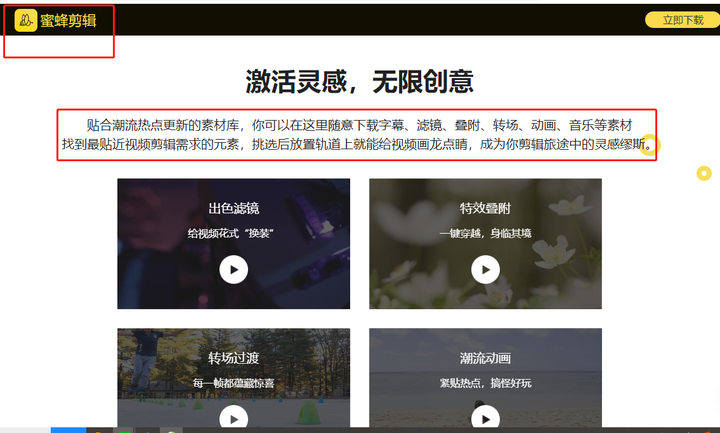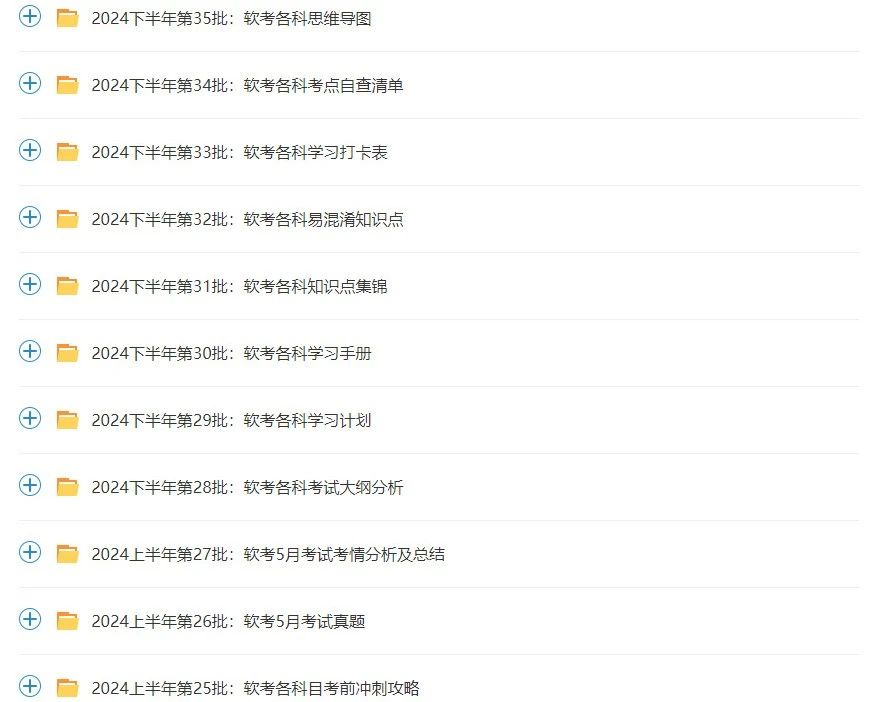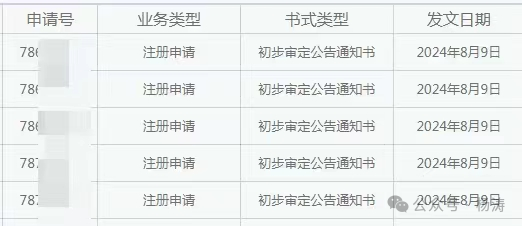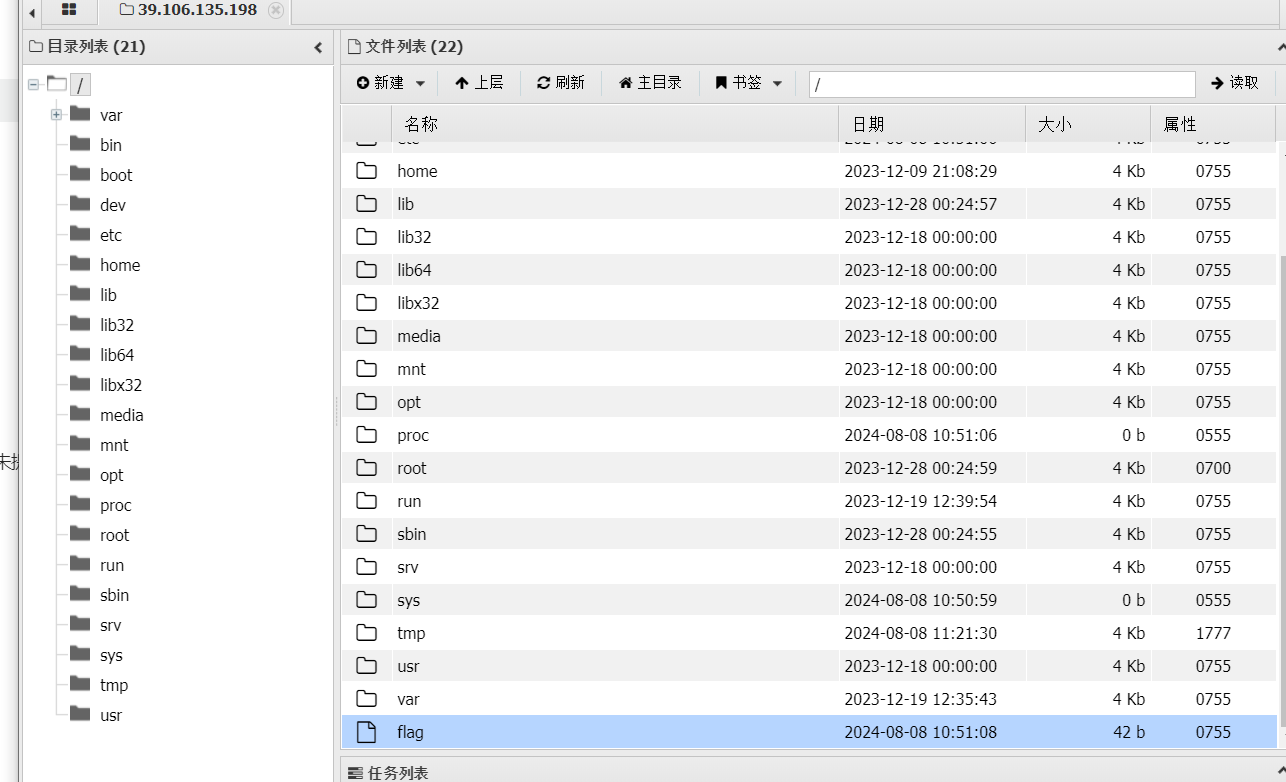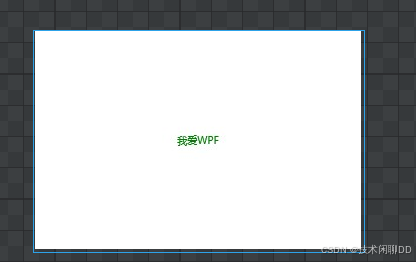在网上看了很多教程都没讲明白,今天终于完全弄懂了,现在把教程完整分享出来,希望能帮到大家。
一、unity 中 安装ready player me 插件和 oculus lipsync插件
1.ready player me 安装 :
插件地址在这

菜单栏会出现这两个选项,代表安装成功(Tools展开之后含有ready player me)


2.oculus lipsync 安装:
通过百度网盘分享的文件:OculusLipSync.unitypackage
链接:https://pan.baidu.com/s/1bAsQXF5L1f_G-VzT112A5Q
提取码:jqsb
安装完成后工具栏会出现 “Oculus”

二、设置ready player me插件
设置ready player me插件,使得从ready player me网站捏脸的模型,导入unity时会具有带有表情的blender shpes
1.创建Avatar Configuration:
在Assets中右键——>create——>Ready Player Me ——> Avatar Configuration

2.设置Avatar Configuration:(可以参考我的)**
我在Morph Targets 这一栏 添加了 嘴微笑,左右眼眨眼的动作,也可以不添加


3.把设置好的Avatar Configuration 导入到Settings中**
把创建的Avatar Configuration文件拖拽到Avatar Config中,这样就设置好了,之后从Ready Player Me中导入的模型都会具有Avatar Configuration文件 中的属性。


三、在Ready Player Me网站中捏脸并导入unity
网站在这,Ready Player Me,打不开挂科学上网
1.捏脸完成后,复制这个URL到unity中导入

打开Avator Loader ,把刚刚粘贴的URL复制进去,点击Load Avatar ,导入模型到该场景


四、配置oculus lipsync 插件
1.绑定组件
创建一个空物体作为模型子物体,子物体中添加 Audio Source 组件和 OVR Lip Sync Context (Script) 和 OVR Lip Sync Context Morph Target (Script) 这三个组件,把需要测试的音频拖拽到Audio Source中

OVR Lip Sync Context (Script) 的Audio Source 组件绑定为该空物体

Renderer Avatar 含有 面部Blender Shapes属性

把人物模型中含有面部 blender shapes 的 部分(Renderer Avatar)拖拽到OVR Lip Sync Context Morph Target (Script) 的 Skinned Mesh Renderer

2.修改oculus脚本脸部控制范围
因为模型中的脸部变化范围是0-1 而oculus lipsync 中的脸部控制范围是0-100,所以需要将脚本Context Morph Target 中的范围修改。

除了第77行,CTRL +F 快捷键查找 ,将里面所有的的 “100” 改成 “1”

五、测试
运行程序,人物模型嘴动起来了,表示成功